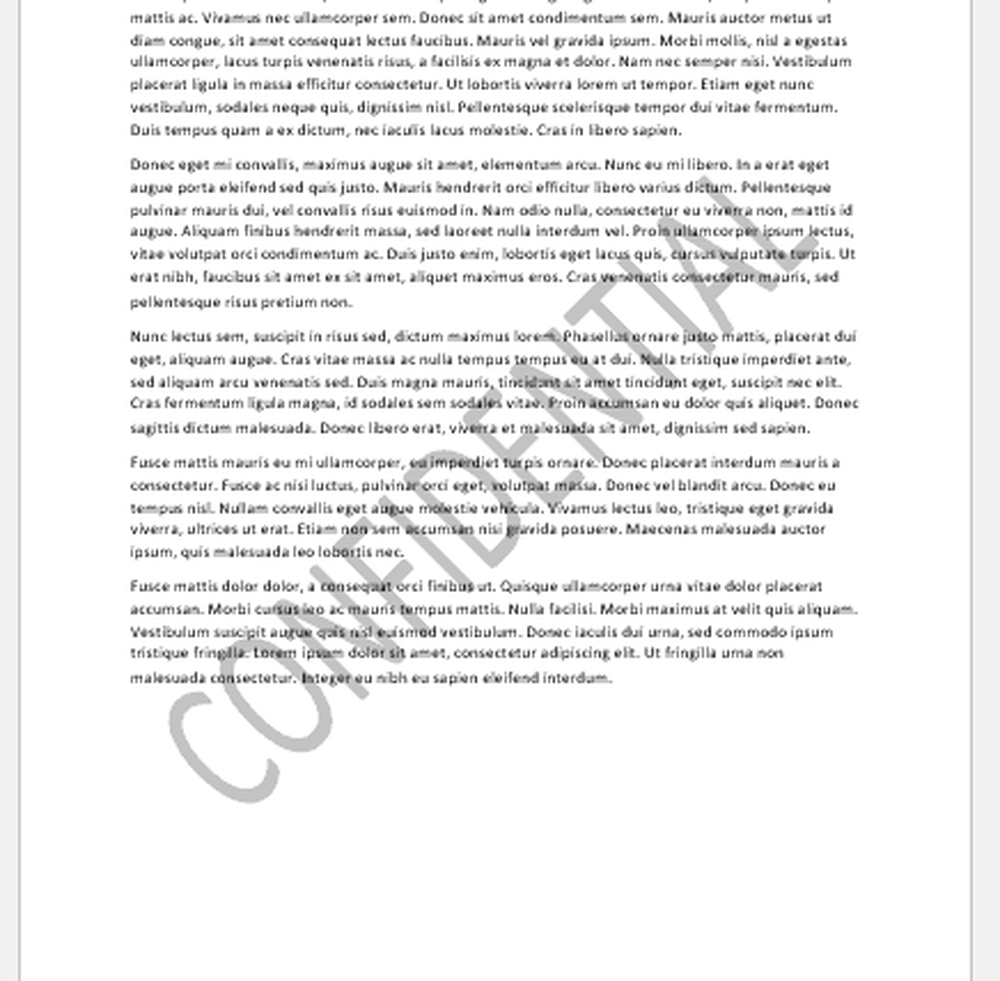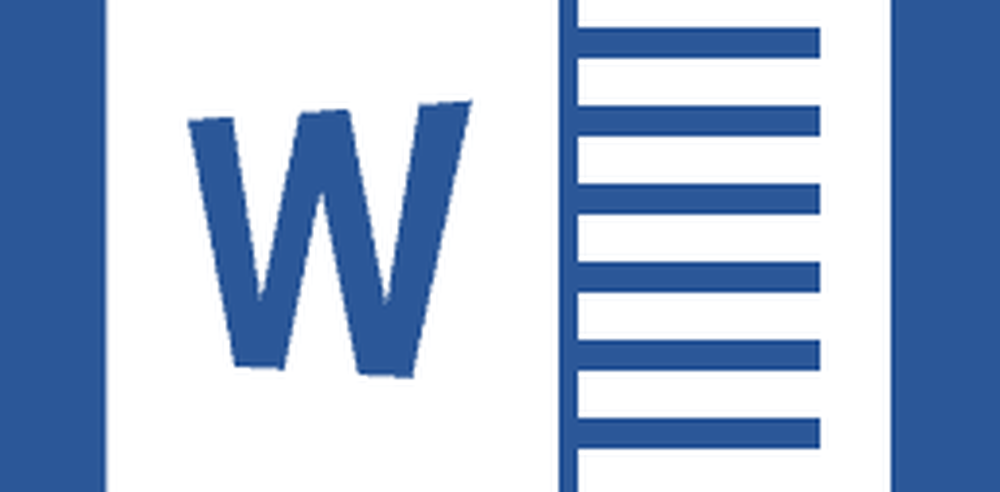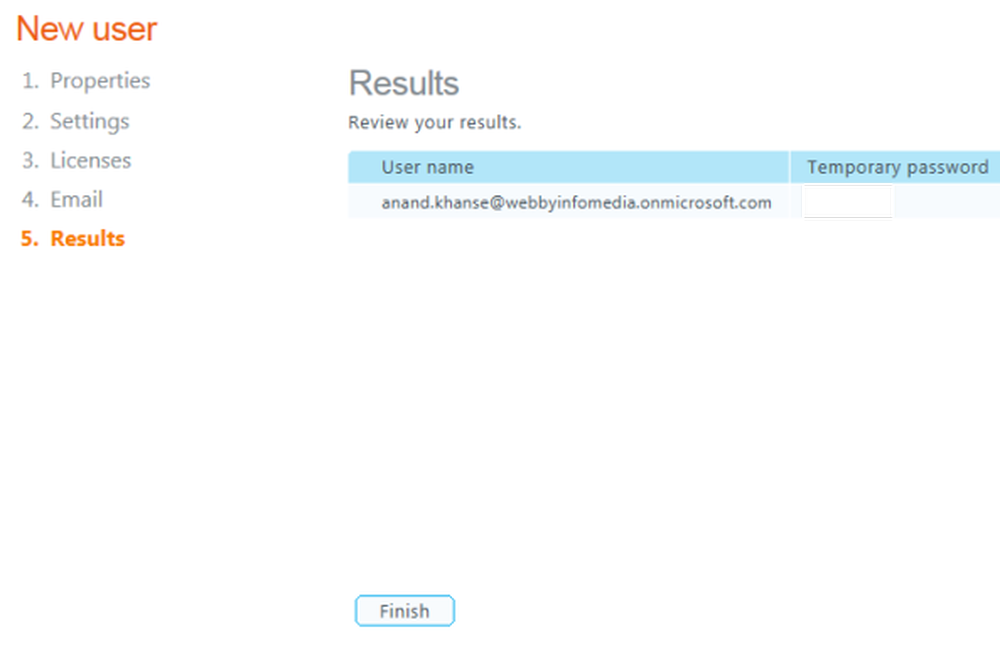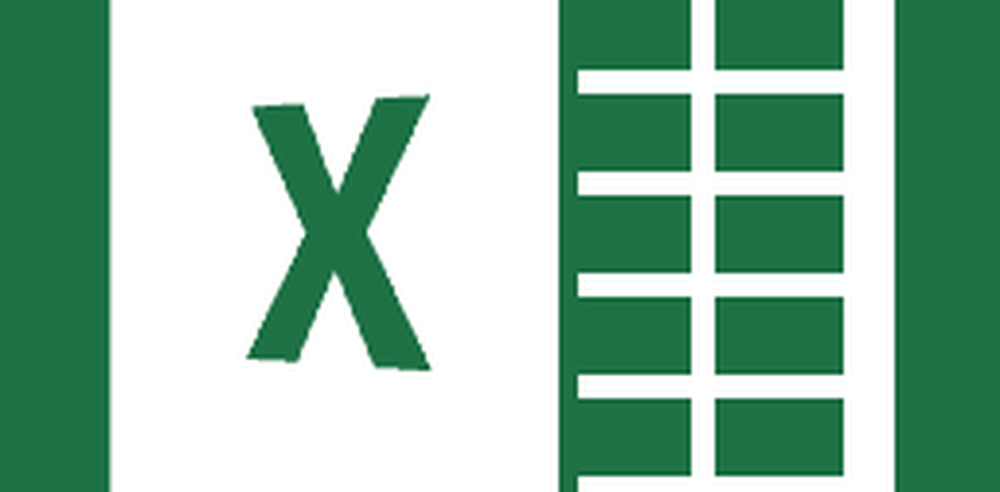Så här lägger du till en tatuering till en bild med hjälp av Adobe Photoshop

Att vara en mer avancerad Photoshop-handledning bestämde jag mig för att starta saker med en video-skärmdump följt av den typiska GroovyPost-steg-för-steg-handledningen med skärmdumpar. Låt oss börja!

Innan du börjar med Photoshop, behöver du en bild för tatuering och ett foto du vill lägga till tatueringen på.
Ta försiktigt bort bakgrunden från tatueringsbilden. Gärna använda Magic Eraser Tool, Magic Wand Tool, Rektangulär Markör, Polygonal Lasso. Någon av dem kan göra jobbet.

När bakgrunden tas bort lägger du till tatueringsbilden och trycker och håller ned Ctrl och klickar på lagminnebilden för att välja allt lagrets innehåll.
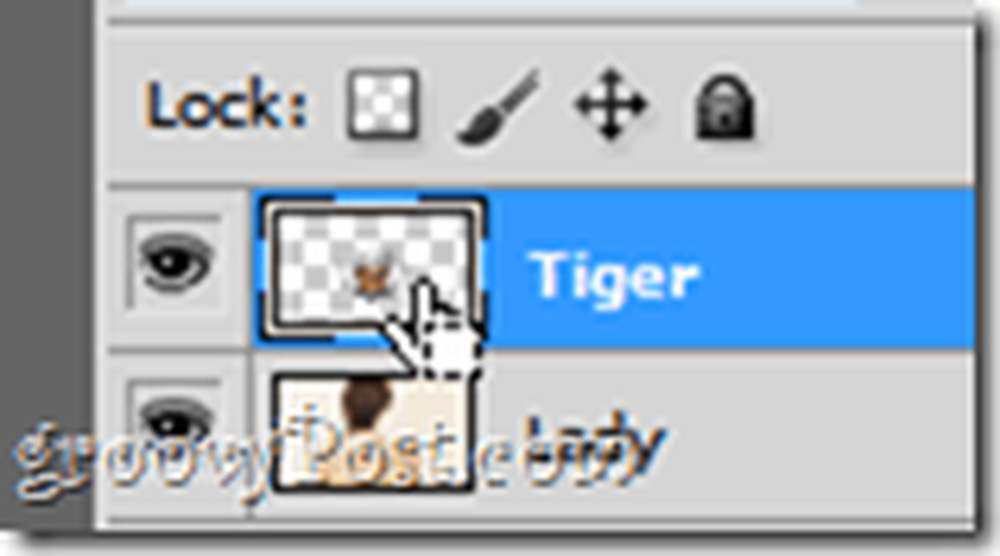
Efter att ha valt högerklicka på bilden och välj Gratis omvandling. Då, medan du håller Alt + Skift, dra några av hörnankarna och dra in eller ut för att justera bilden i enlighet med detta.

Nu kan du Högerklicka igen, och välj Warp för att börja lite böjda bilden längs kroppskurvorna igen med hjälp av ankarpunkterna för att skapa en effekt som om tatueringen är faktiskt riktig.

Tryck på Enter när du är klar. Tatueringen ska se lite böjd längs kanterna på kroppen, men om den ser för böjd ut, tveka inte att trycka på Ctrl + Z och ge allt ett försök.

Med tatueringen placerad på rätt plats, gå till panelen Lager och välj blandningsläget Multiplicera för att se till att allt ser så riktigt ut som möjligt.
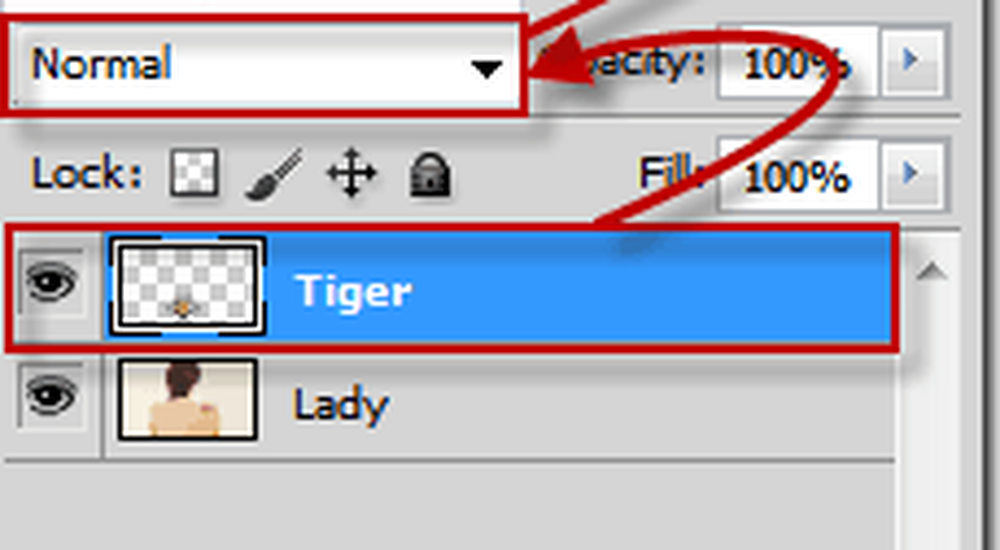
Där - mycket bättre.

Valfri
Om du har sett någon med en ny tatuering, brukar huden runt den vara lite röd. Det är vad vi syftar till att göra med denna effekt. Vi går till lagren Blandningsalternativ och kontrollerar yttre glöd.
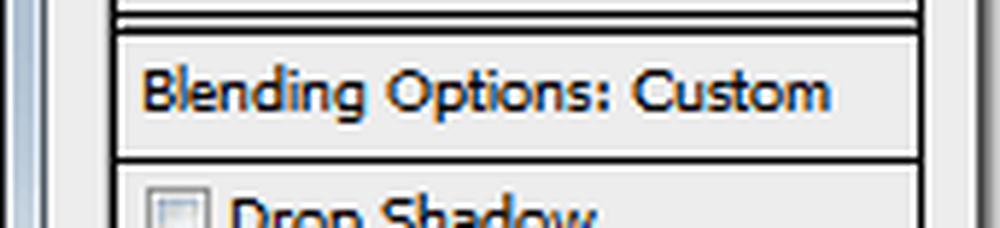
Nu, som en yttre glödfärg, väljer vi den rena röda (R: 255 G: 0 B: 0) och ställer in de yttre glödinställningarna enligt följande:
Strukturera
- Blandningsläge - Multiplicera
- Opacitet - någonstans från 15% till 30%
- Buller - någonstans från 15% till 20%
element
- Teknik - Mjukare
- Spridning - 9%
- Storlek - 6%
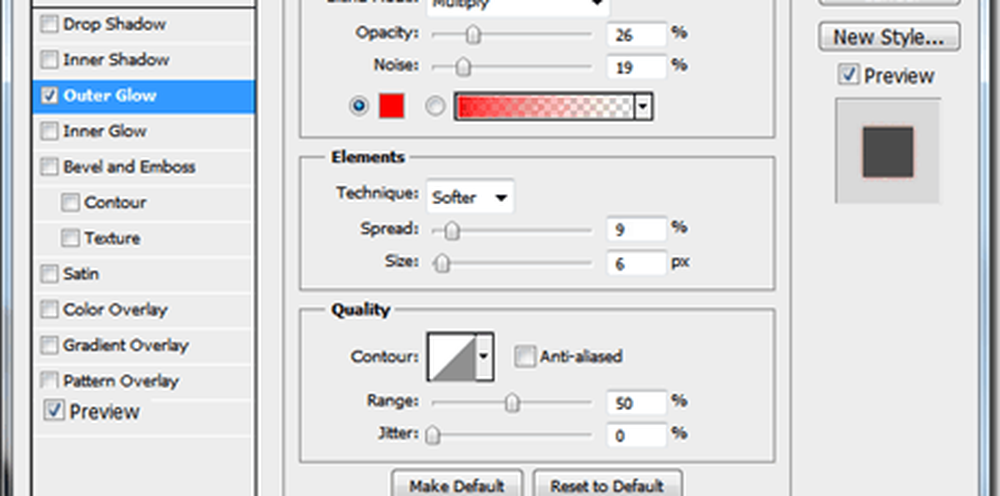
Slutresultatet ska se ut så här.

Med dina nya fantastiska Photoshop-tatueringskunskaper kan du ge dig själv och dina vänner tatueringar - inga surrande nålar eller smärta krävs!